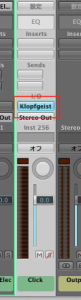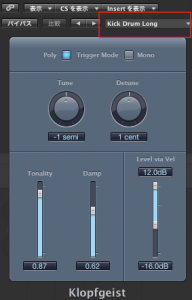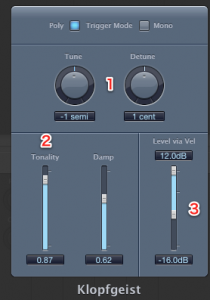クリックをカスタマイズする Logic Pro の使い方
演奏クオリティを向上
楽曲制作を行う上で頻繁に行う「リアルタイムレコーディング」
ボーカル、ギターからMIDI鍵盤を使った演奏まで様々なものがあります。
そして、演奏時にリズムガイドとして使用されるのが「クリック」です。
リズムガイドと言うだけあり、
この設定で演奏のしやすさ、プレイの内容が変わってきます。
さらに良い演奏を録音できるよう、クリック設定を行うことをオススメします。
- Logic X
- Logic 8/9
Logic X クリックのカスタマイズ方法
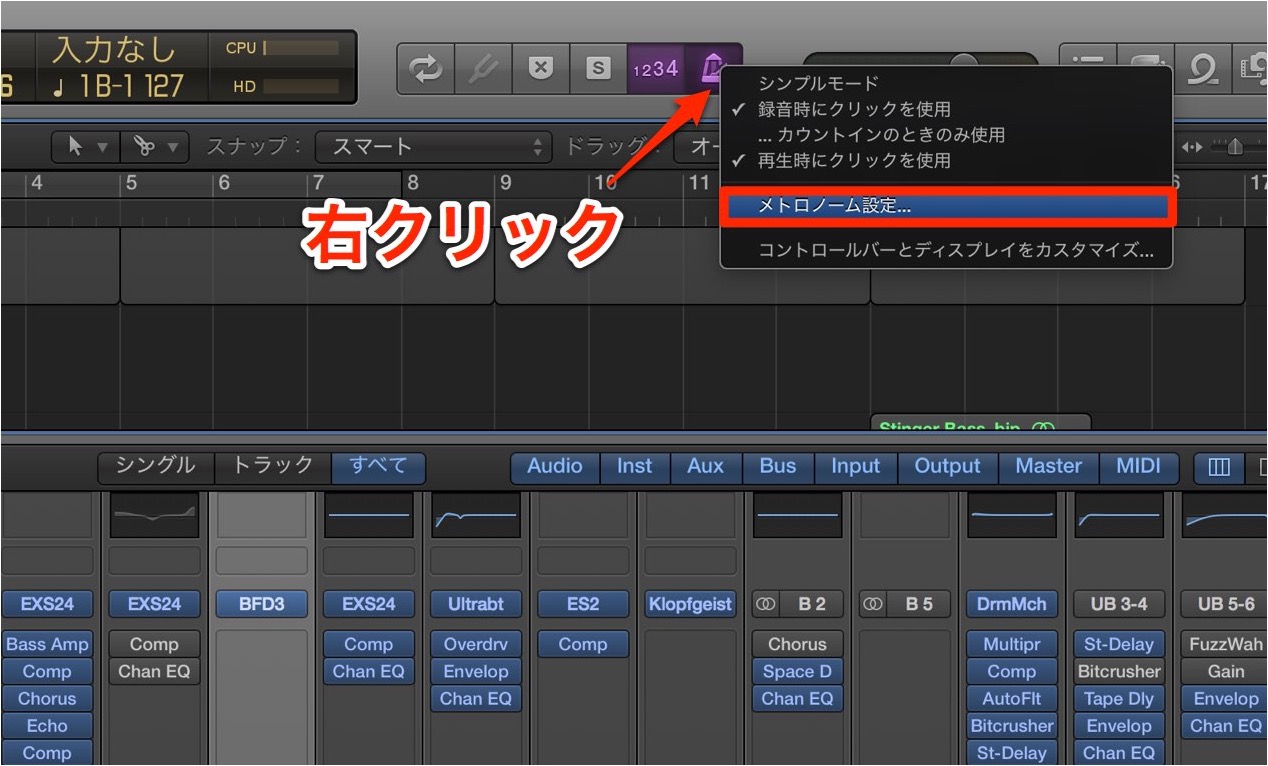
赤囲み部分「メトロノームアイコン」を右クリックし「メトロノーム設定」を選択します。
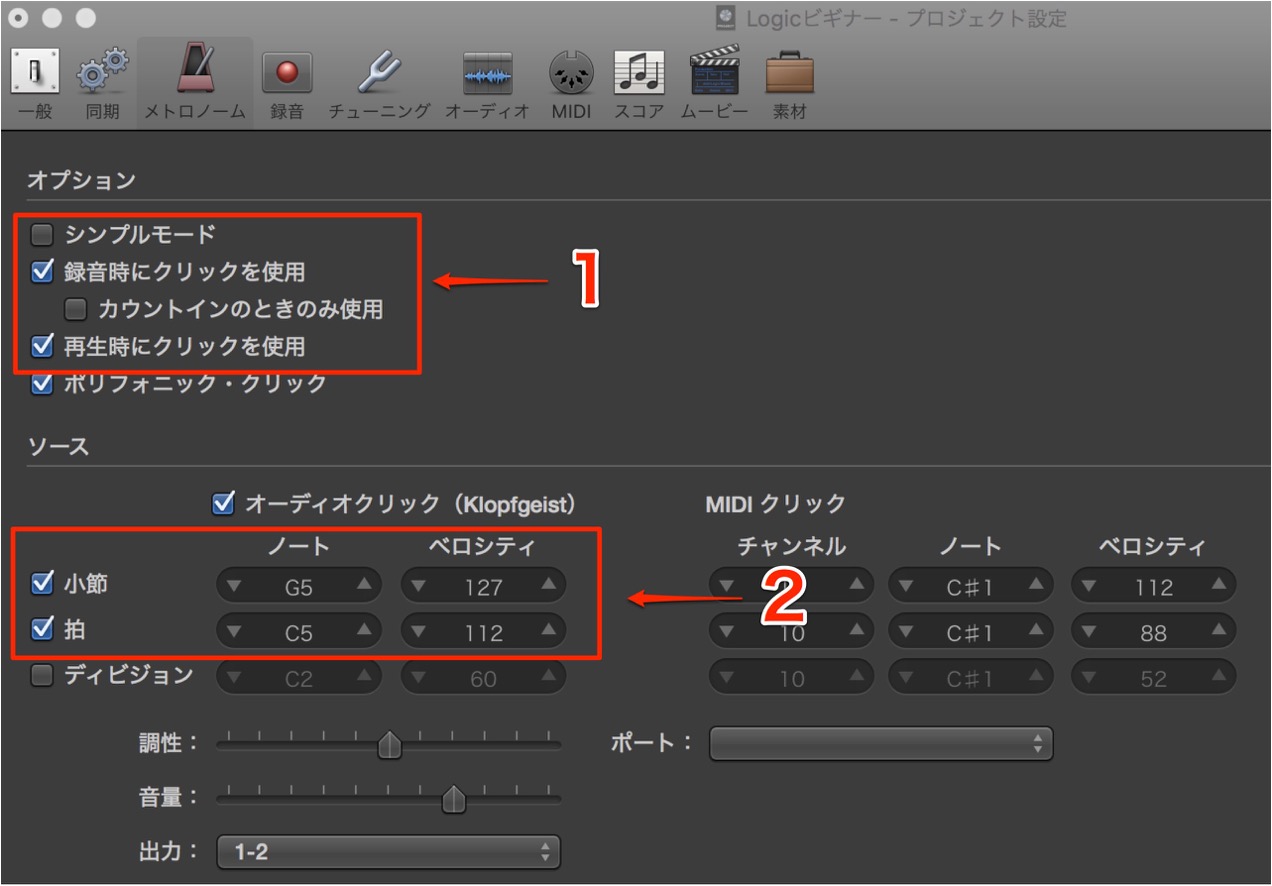
- 1_メトロノームが鳴る場面を設定します
- 2_クリックの音程/音量を調整します
小節は1拍目 拍は2.3.4拍目です。
色々な組み合わせを試して好みの音を作成してみてください。
- Logic X
- Logic 8/9

このような記事も読まれています

オーディオレコーディング
歌やギターをレコーディングするオーディオレコーディングを解説していきます。
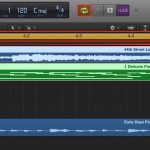
DTMの王道。ループ機能
楽曲を部分的に繰り返し再生する。非常に単純ですが、それだけに様々な使い方がありDTMには無くてはならない機能です。

AUXを使ったレコーディングテクニック
この方法を使用することで、「かけ録り」と「素のトラック」の両方をレコーディングしたり、異なる音量でレコーディングを行えたりなど、多くのメリットがあります。

良いボーカルトラックを制作するために
ボーカルトラックをいかに良く聴かせるかが楽曲のクオリティへ大きく影響してきます。少しでも高いクオリティでボーカルトラック制作の工夫をご紹介します。